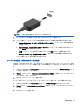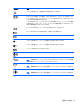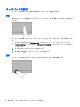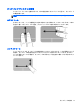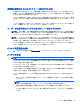User Guide-Ubuntu
コンピューターがハイバネーションを終了すると、電源ランプが点灯し、作業を中断した時点の画面
に戻ります。
[Power](電源)アイコンの使用
[Power]アイコンは[System Settings](システム設定)フォルダーにあります。[Power]アイコンを使
用すると、電源設定にアクセスしたり、バッテリ充電残量を表示したり、別の電源プランを選択した
りできます。
●
コンピューターがバッテリ電源で動作しているときに充電残量率を表示するには、上部パネルの
右端にある[System menu](システム メニュー)アイコン→[System Settings]→[Power]アイコン
の順にクリックします。
●
コンピューターが外部電源に接続されているときにバッテリの充電時間を表示するには、上部パ
ネルの右側にある[Battery menu](バッテリ メニュー)アイコンをクリックします。
●
電源設定にアクセスするには、上部パネルの右端にある[System menu]アイコンをクリックして
から、[System Settings]→[Power]アイコンの順にクリックします。
[Power Settings](電源設定)の使用
[Power Settings]は、コンピューターの電源の使用方法を管理するためのシステム設定の集合です。
[Power Settings]をカスタマイズして、節電したり、パフォーマンスを高めたりできます。
現在の[Power Settings](電源設定)の表示
▲
上部パネルの右端にある[System menu](システム メニュー)アイコンをクリックしてから、
[System Settings](システム設定)→[Power](電源)アイコンの順にクリックします。
注記: 上部パネルの右端にある[Battery menu](バッテリ メニュー)アイコン→[Power
Settings](電源設定)の順にクリックして、電源設定にすばやくアクセスすることもできます。
現在の[Power Settings](電源設定)の変更
1. 上部パネルの右端にある[System menu](システム メニュー)アイコンをクリックしてから、
[System Settings](システム設定)→[Power](電源)アイコンの順にクリックします。
2. 必要に応じて、[On battery power](バッテリ電源を使用)および[When plugged in](電源に接
続)で設定を変更します。
バッテリ電源での駆動
充電済みのバッテリが装着され、外部電源に接続されていない場合、コンピューターはバッテリ電源
で動作します。充電済みのバッテリが装着され、外部電源に接続されているコンピューターから AC
アダプターを取り外すと、電源が自動的にバッテリ電源に切り替わり、バッテリ電源を節約するため
に画面の輝度が下がります。バッテリをコンピューターに装着したままにしておくと、コンピュー
ターを外部電源に接続していない場合は、コンピューターがオフのときでもバッテリは徐々に放電し
ていきます。
コンピューターのバッテリは消耗品で、その寿命は、電源管理の設定、コンピューターで動作してい
るプログラム、画面の輝度、コンピューターに接続されている外付けデバイス、およびその他の要素
によって異なります。
20
第 5 章 電源の管理